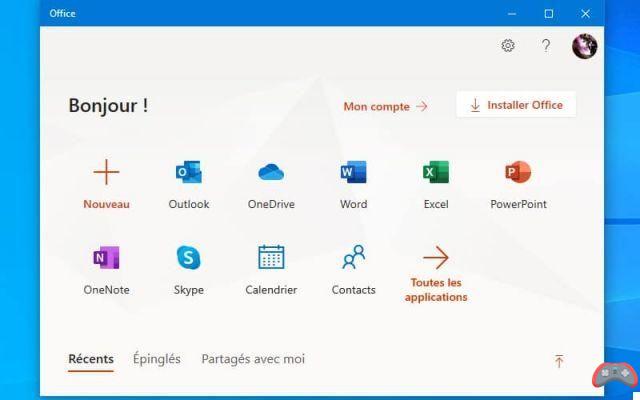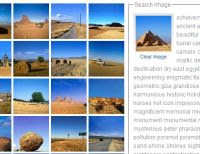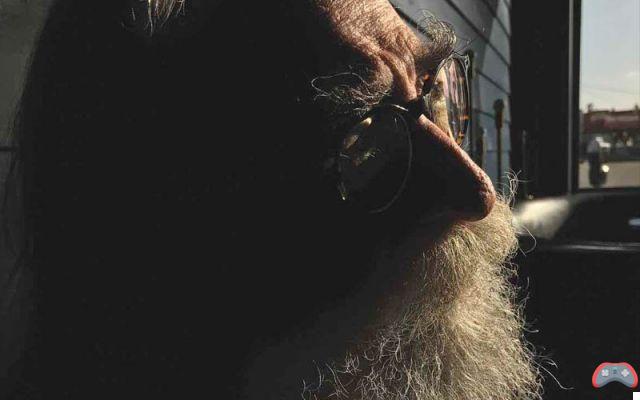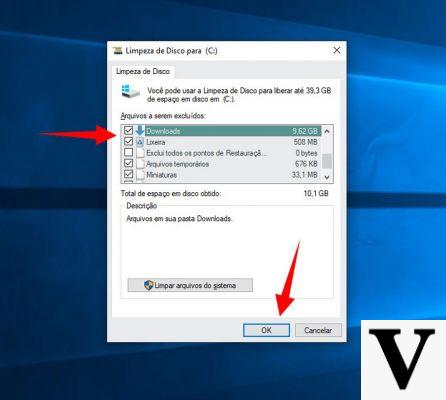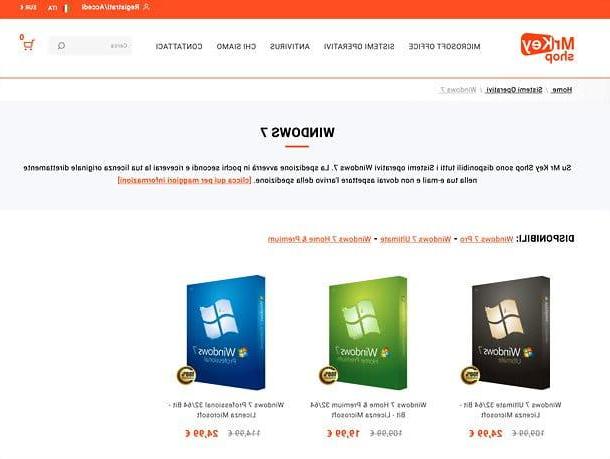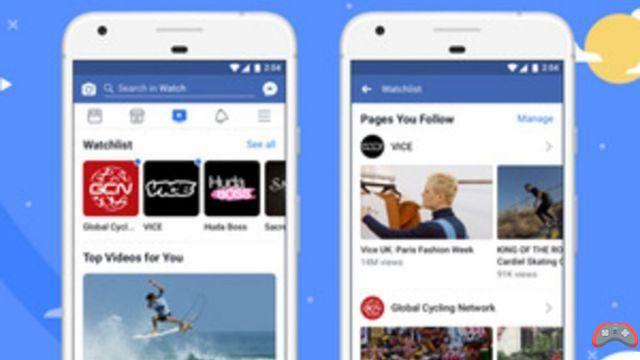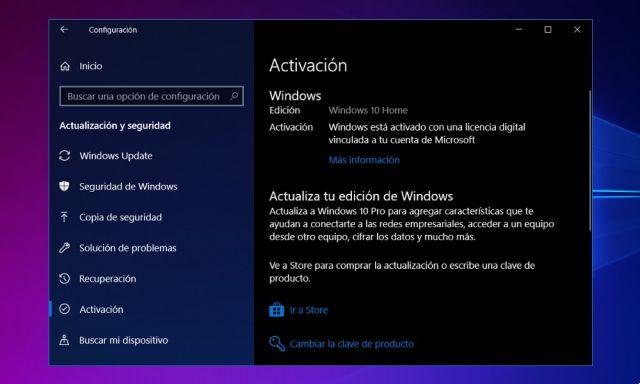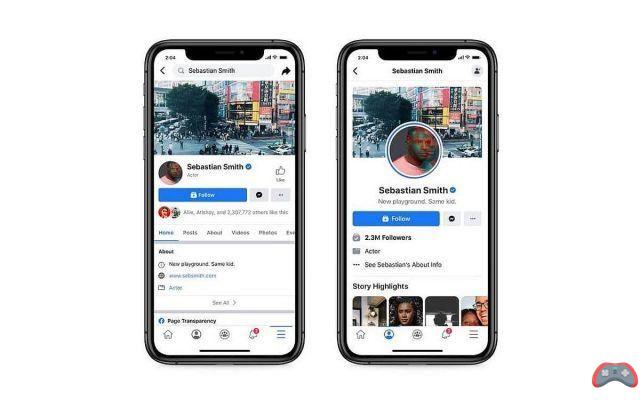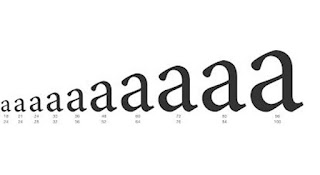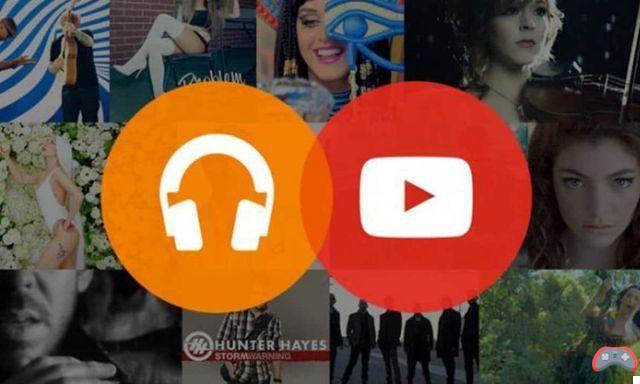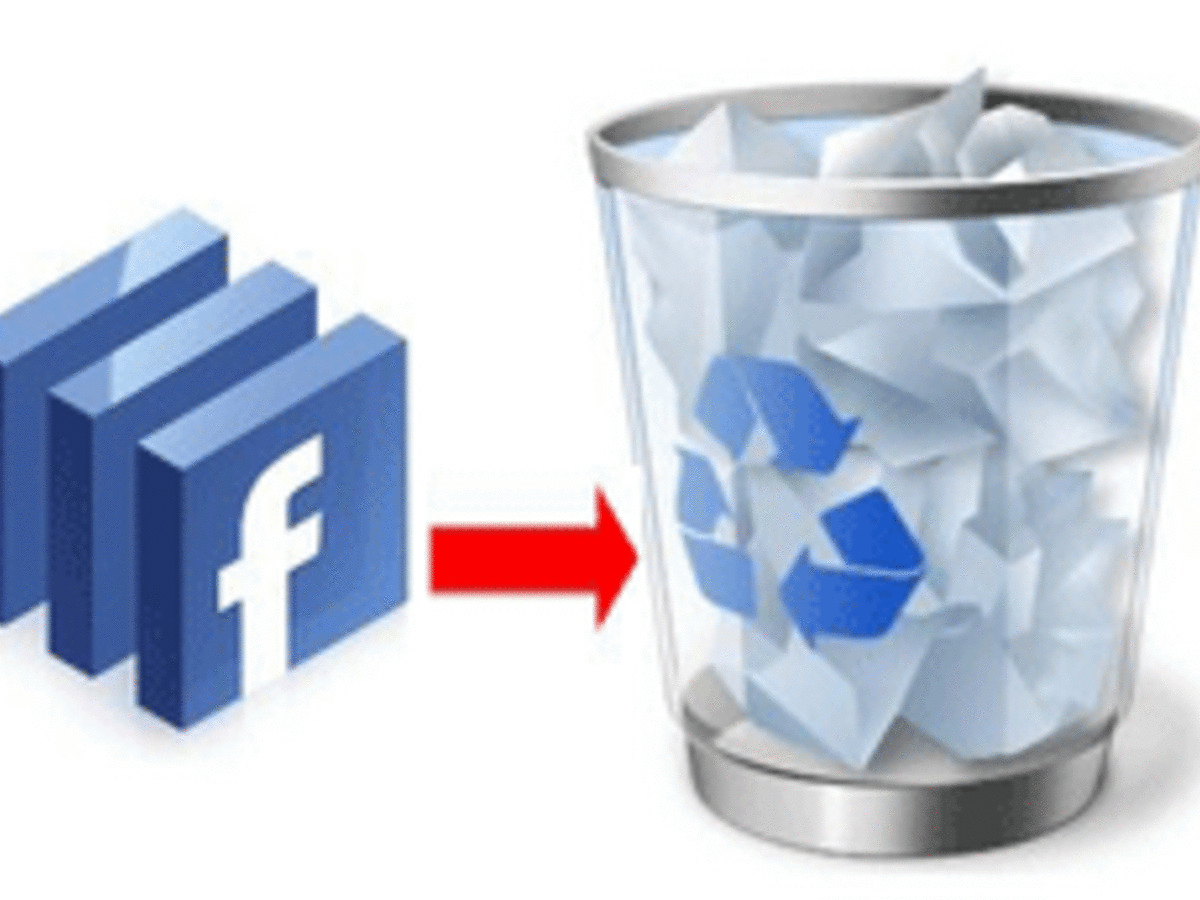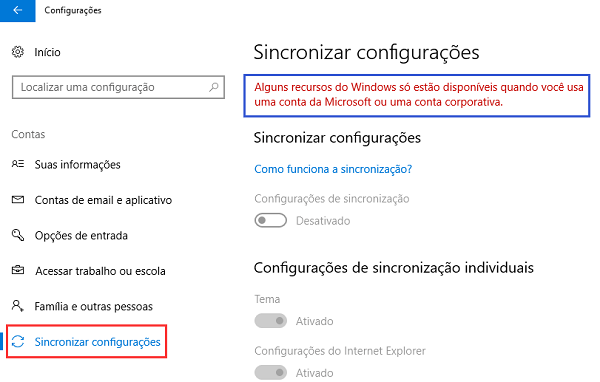
Está haciendo que la gente debata sobre otro error causado por un Actualización de Windows 10, la KB4532693 lanzado a principios de febrero para corregir 99 agujeros de seguridad sistema operativo, que ha causado graves inconvenientes en las computadoras de muchos usuarios.
Después de la instalación del archivo de actualización, de hecho, muchos se han quejado del desaparición de archivos y carpetas colocado en el escritorio y borrar el menú Inicio, que vuelve a la configuración predeterminada al eliminar cualquier personalización realizada por el usuario a lo largo del tiempo. Microsoft ha admitido que está al tanto de estos problemas y que sus ingenieros están trabajando para solucionarlos. Pero, mientras tanto, los problemas persisten y hay usuarios que han perdido datos importantes que habían colocado en el escritorio. ¿Cómo puedo recuperar estos datos? Hay dos formas, una sugerida por la propia Microsoft y la otra encontrada por los usuarios.
Por qué los datos desaparecen después de la actualización de Windows 10
Partimos del problema y su causa, que fueron identificados por los usuarios con bastante rapidez: durante la instalación de la actualización KB4532693 Windows 10 crea un perfil de usuario temporal donde coloca todos los datos del usuario y que, al menos en teoría, deben ser eliminados al final de la instalación, inmediatamente después de la transferencia de datos del perfil temporal al real del usuario. Pero a veces esto no sucede y el usuario termina con el escritorio y el menú Inicio limpios. Para solucionar el problema, por tanto, es claramente necesario actuar con precisión sobre este perfil temporal.
Cómo recuperar datos eliminados por la actualización KB4532693
La solución más simple para esto error dell'update KB4532693 consiste en crear un nuevo perfil de usuario local e intentar importar los datos del perfil temporal que quedan en el disco duro copiándolos y luego borrando la cuenta local. Algunos usuarios, sin embargo, han resuelto el error accediendo a c: Users y buscando una carpeta con la su nombre y la extensión .000 o .bak. Esa carpeta contiene su perfil, por lo que a veces solo necesita eliminar la extensión temporal para que el perfil local real del usuario vuelva a estar activo. Otras veces, sin embargo, es suficiente reiniciar continuamente el sistema operativo hasta que Windows mismo logre restaurar la cuenta perdida.
Cómo recuperar datos perdidos con la actualización de Windows 10